Düzeltme: Windows 10, 8, Mozilla Firefox bellek sızıntısı
Windows 10'da Firefox'un yüksek bellek kullanımını düzeltmek için 6 çözüm
- Tarayıcınızı güncelleyin
- Eklentilerinizi devre dışı bırakın
- Firefox tercihlerini kontrol et
- Donanım Hızlandırmasını Etkinleştir
- Daha az sekme kullan
- 'Bellek kullanımını en aza indir' düğmesini kullanın
Firefox günümüzde en popüler tarayıcılardan biridir, ancak bu kararlı, kullanıcı dostu tarayıcı bile bazı sorunlara neden olabilir. Bir süre sonra, Firefox olması gerekenden daha fazla bellek almaya başlayabilir, ancak size bu sorunu nasıl çözeceğinizi söyleyeceğiz.
Firefox çok fazla bellek kullanıyorsa ne yapmalı
1. Çözüm: Tarayıcınızı güncelleyin
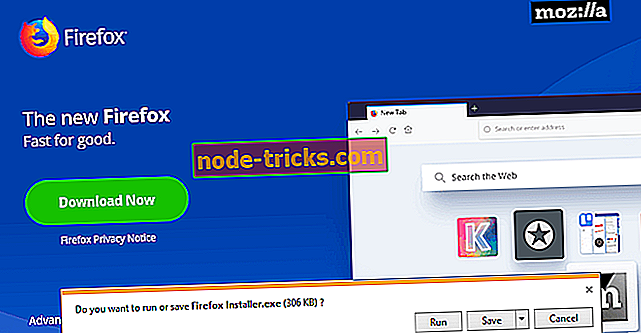
İlk olarak, Firefox'unuzun güncel olduğundan emin olun, çünkü tarayıcının yeni sürümleri genellikle daha az bellek harcar. En son Firefox sürümünü indirmek için Mozilla'nın resmi web sitesine gidin.
2. Çözüm: Eklentilerinizi devre dışı bırakın
Gereksiz bazı eklentileri ve eklentileri de devre dışı bırakabilir veya silebilirsiniz, çünkü çok fazla hafıza da kullanabilirler.
Aslında, gereksiz eklentileri ve eklentileri devre dışı bırakmak en iyi hafıza koruyucu seçenek olduğunu kanıtladı. Elbette, devre dışı bırakılmış eklentilerden bazılarına ihtiyaç duyduğunuz ortaya çıkarsa, her zaman yeniden etkinleştirebilirsiniz.
3. Çözüm: Firefox tercihlerini kontrol edin
Ancak tarayıcınız güncellendiğinde ve yalnızca gerekli eklentileri ve eklentileri çalıştırıyorsanız, bellek sızıntısı sorununu çözmek için birkaç ayar yapmanız gerekecektir. İşte yapmanız gerekenler:
- About: config komutunu Mozilla Firefox çubuğuna yazın ve hafızanızı geliştirmek için aşağıdaki tercihleri ayarlayın (üzerlerine çift tıklayarak):
- browser.cache.memory.capacity (0 olarak ayarlanmış)
- browser.cache.memory.enable (false olarak ayarlanır)
- browser.sessionhistory.max_total_viewers (0 olarak ayarlanmış)
- browser.tabs.animate (devre dışı bırak)
- browser.sessionstore.max_concurrent_tabs (0 olarak ayarlanmış)
- Şimdi, yükleme hızını artırmak için aşağıdaki tercihleri düzenleyin:
- javascript.options.jit.chrome (true olarak ayarlanır)
- javascript.options.jit.content (true olarak ayarlanmıştır)
- content.notify.backoffcount (5 olarak ayarlanmış)
- network.dns.disableIPv6 (true olarak ayarlanır)
- network.http.pipelining (true olarak ayarlanır)
- network.http.proxy.pipelining (true olarak ayarlanır)
- network.http.pipelining.maxrequests (8'e ayarlanmış)
- plugin.expose_full_path (true olarak ayarlanır)
- ui.submenuDelay (0 olarak ayarlanmış)
4. Çözüm: Donanım Hızlandırmasını Etkinleştir
Donanımınızı video oluşturmak için kullanabilecek belirli eklentiler var. Bu şekilde, tarayıcının bilgisayarınızın belleği üzerindeki etkisi azaltılabilir. Donanım Hızlandırma özelliğini şu şekilde etkinleştirebilirsiniz:
- Adobe Flash Player'ı açmak için Flash video oynatan bir sayfa başlatın> video oynatıcıya sağ tıklayın> Ayarlar'a gidin.
- Ekran panelini açın.
- 'Donanım ivmesini etkinleştir' seçeneğini işaretlediğinizden emin olun.
- Tarayıcınızı kapatın ve tekrar başlatın.
5. Çözüm: Daha az sayıda sekme kullanın
Çoğu Firefox kullanıcısı aynı anda sadece birkaç tarayıcı açar. Ancak, bir kerede yaklaşık 100 sekme açıksa, bu durum belleğinizi etkileyebilir. Aktif olarak kullanmadığınız sekmeleri kapatmayı deneyin.
6. Çözüm: 'Bellek kullanımını en aza indir' düğmesini kullanın
Neyse ki, sorun çözülmediyse deneyebileceğiniz başka bir yöntem var. İşte yapabilecekleriniz.
- Mozilla Firefox Tarayıcısını aç
- Adres Çubuğuna “about: memory” yazınız.
- “Boş Bellek” sekmesinin altında “Bellek kullanımını en aza indir” seçeneğini tıklayın.
- Tarayıcınızı yeniden başlatın
Göründüğü kadar basit, bu yöntem işe yarıyor. Kullandığınız tarayıcı sürümünü her zaman güncellemeyi unutmayın. Mozilla Firefox Quantum şimdi daha önce hiç olmadığı kadar yeni ve daha hızlı bir sürümü denemek için kullanılabilir. İndirmek istiyorsanız, işte bir link.
Ayrıca, ne kadar güçlü bir bilgisayara sahipseniz, Firefox’un o kadar çok hafıza kullanacağını da bilmelisiniz. Bu nedenle, eğer bilgisayarınızda daha fazla hafıza varsa, Firefox'taki sızıntı sorunlarından kesinlikle kaçınacağınızı düşünmemelisiniz.
PC'nizde hala sorun yaşıyorsanız veya gelecek için bunlardan kaçınmak istiyorsanız, dosya kaybı, kötü amaçlı yazılım gibi çeşitli bilgisayar sorunlarını gidermek için bu aracı (% 100 güvenli ve bizim tarafımızdan test edilmiştir) indirmenizi öneririz. donanım arızası.
Hepsi bu kadar, herhangi bir öneriniz, yorumunuz veya belki de bu sorunun başka çözüm önerileri varsa, düşüncelerinizi aşağıdaki yorum bölümünde okumak isteriz.
Editörün Notu: Bu yayın, ilk olarak Nisan 2015'te yayınlandı ve tazelik ve doğruluk nedeniyle güncellendi.



![Windows 10'da Bozuk Kullanıcı Profili [6 FIXES THAT REALLY WORK]](https://node-tricks.com/img/fix/784/corrupt-user-profile-windows-10.jpg)

![Windows 10 Güncelleme Hatası 0x800703f1 [Düzeltme]](https://node-tricks.com/img/windows/186/windows-10-update-error-0x800703f1.jpg)


